IPad-ის 8 ფარული საიდუმლო, რომელიც გადაგაქცევთ პროფესიონალად
Ყოველ წელს, ვაშლი ავრცელებს ოპერაციული სისტემის ახალ ვერსიას, რომელიც მუშაობს iPad-ზე. და ყოველი ახალი ვერსიით დაინერგება ფუნქციები, რომლებსაც შეუძლიათ გაზარდონ პროდუქტიულობა და დაგეხმაროთ გარკვეული ამოცანების უფრო სწრაფად და ეფექტურად შესრულებაში. მხოლოდ ერთი პრობლემაა: ყველამ არ იცის მათ შესახებ. აქ მოცემულია რამდენიმე საიდუმლო ფუნქცია, რომელიც მოვიდა ორიგინალური iPad-ით და ზოგიერთი, რომელიც დაემატა წლების განმავლობაში გეხმარებათ ნავიგაცია iPad-ში, როგორც პროფესიონალი.
შეეხეთ სათაურის ზოლს

ჩვენ დავიწყებთ ა საიდუმლო რჩევა ეს ნამდვილად დაგეხმარებათ თქვენი iPad-ის მანიპულირების უნარის დაჩქარებაში. ოდესმე გქონიათ გადახვევა გრძელი სიის ქვემოთ ან ყოფილხართ დიდი ვებ გვერდის ბოლოში და დაგჭირდათ დაბრუნება? არ არის საჭირო გადახვევა. უმეტეს შემთხვევაში, შეგიძლიათ შეეხოთ აპის ან ვებ გვერდის სათაურის ზოლს, რათა დაბრუნდეთ სიის დასაწყისში. ეს მუშაობს აპების უმეტესობასთან და ვებ გვერდებთან, თუმცა ყველა ვებ გვერდი არ არის შექმნილი iPad-ისთვის.
გამოტოვეთ აპოსტროფი
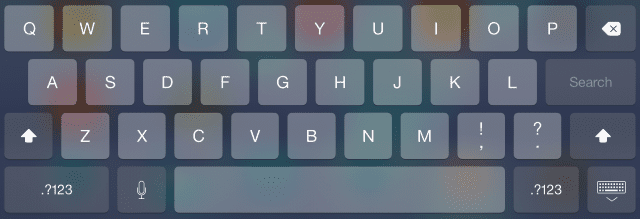
აპოსტროფის გამოტოვება ასევე დიდი დროის დაზოგვის საშუალებაა და ჩვენს ადგილზეა ნომერ პირველი კლავიატურის წვერი. iPad-ის ავტომატური კორექტირების ფუნქცია შეიძლება საკმაოდ შემაშფოთებელი იყოს, მაგრამ ზოგჯერ ის ასევე დაზოგავს თქვენს დროს აკრეფის შესრულებით. ყველაზე მაგარი ხრიკი არის აპოსტროფის ჩასმის შესაძლებლობა უმეტესი შეკუმშვისთვის, როგორიცაა "არ შემიძლია" და "არ იქნება". უბრალოდ აკრიფეთ სიტყვები აპოსტროფის გარეშე და ავტომატური კორექტირება ჩვეულებრივ ჩასვით თქვენთვის.
თქვენ ასევე შეგიძლიათ გამოიყენოთ წინასწარმეტყველური აკრეფის შემოთავაზებები, რომლებიც გამოჩნდება კლავიატურის ზედა ნაწილში, რათა დაგეხმაროთ აკრეფის დაჩქარებაში და თუ ნამდვილად არ მოგწონთ ეკრანის კლავიატურა, შეგიძლიათ დააინსტალირეთ მესამე მხარის კლავიატურა კომპანიებისგან, როგორიცაა Google ან გრამატიკულად.
ვირტუალური სენსორული პანელი
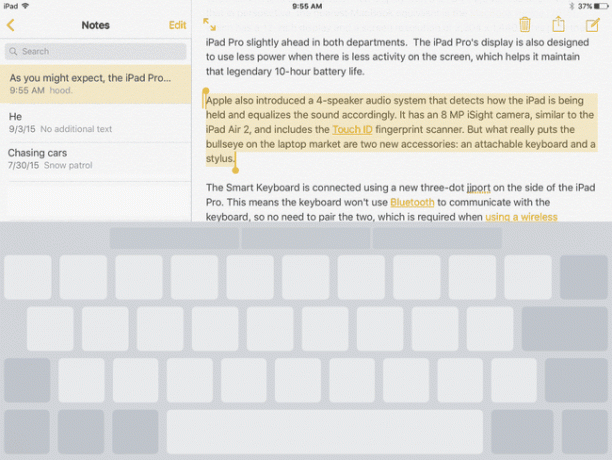
შესაძლოა, ნომერ პირველი, რაც ხალხს ენატრება დესკტოპ კომპიუტერებზე, არის მაუსი. შესაძლებლობა, უთხრათ თქვენს ტაბლეტს, რა უნდა გააკეთოს ეკრანზე შეხებით, შესანიშნავია ჩვეულებრივი გამოყენებისთვის, მაგრამ როცა გსურთ ბევრი აკრეფის მიზნით, კურსორის გადაადგილების შესაძლებლობა სენსორული პანელით ან მაუსით არის... კარგი, ცოტაა შემცვლელები.
შესაძლოა ამიტომ Apple-მა დაამატა ვირტუალური სენსორული პანელი iPad-ის ეკრანის კლავიატურაზე. ამ ხშირად შეუმჩნეველ საიდუმლოს შეუძლია დისტანციური სამყარო შექმნას, თუ ხშირად ქმნით გრძელ შეტყობინებებს ან სიებს iPad-ის გამოყენებით. უბრალოდ დაიჭირეთ ორი ან მეტი თითი ეკრანის კლავიატურაზე და ამოძრავეთ თითები ეკრანიდან აწევის გარეშე და ტექსტში კურსორი თქვენი თითებით გადაადგილდება.
გახსენით აპები და იპოვეთ მუსიკა და სწრაფად გამოიყენეთ Spotlight Search
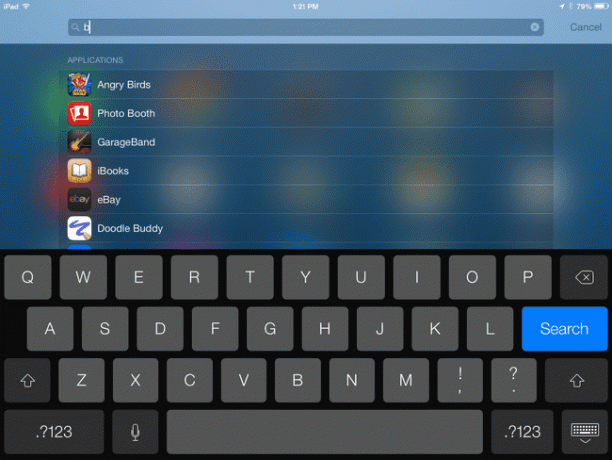
იცოდით, რომ iPad-ს აქვს უნივერსალური ძიების ფუნქცია? არ არის საჭირო გვერდებზე და აპლიკაციების გვერდებზე ნადირობა მხოლოდ სწორისთვის. Spotlight ძიება შეგიძლიათ იპოვოთ მუსიკა, ვიდეო, კონტაქტები, აპები და სხვა თქვენს მოწყობილობაზე. ის კი გვთავაზობს საიტებს ეწვიოთ.
თქვენ შეგიძლიათ გაუშვათ Spotlight Search თითით ქვევით გადაფურცლით, სანამ ის იმყოფებით საწყისი ეკრანი. ნებისმიერ დროს, როდესაც თქვენ ხართ მთავარ ეკრანზე (ანუ არა აპის შიგნით ან Siri-ს გამოყენებით), შეგიძლიათ გადაფურცლეთ ქვემოთ Spotlight Search-ის დასაწყებად. აქ მთავარია გადაფურცლეთ ქვემოთ სადღაც ეკრანის შუაში. თუ ეკრანის ზემოდან გადაფურცლავთ, გახსნით Შეტყობინების ცენტრი.
Spotlight Search-ის მთავარი უპირატესობა ის არის, რომ ის ეძებს თქვენს მთელ მოწყობილობას, ასე რომ თქვენ შეგიძლიათ გამოიყენოთ იგი კონკრეტული ტექსტური შეტყობინების ან ელფოსტის მოსაძებნად. ის კი ეძებს შენიშვნების მეშვეობით. შეგიძლიათ ჩართოთ და გამორთოთ სხვადასხვა შედეგები თქვენი iPad-ის პარამეტრების აპის მეშვეობით Spotlight Search-ში.
Garage Band, iMovie და iWork
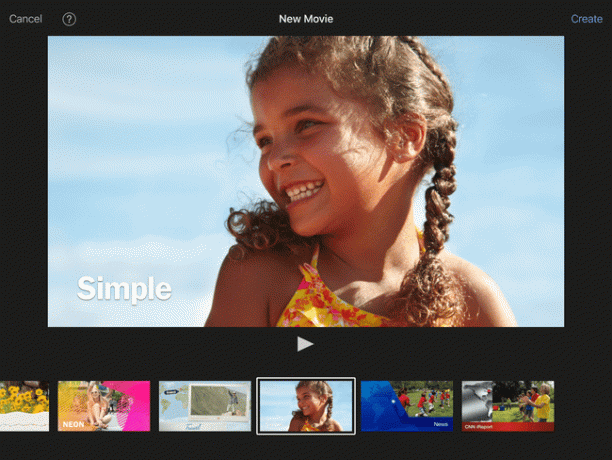
იცოდით, რომ საიდუმლო აპლიკაციების მთელი ნაკრები მოყვება iPad-ს? ბოლო რამდენიმე წლის განმავლობაში, Apple-მა უფასო გახადა iWork და iLife აპლიკაციების ნაკრები მათთვის, ვინც ყიდულობს ახალ ტაბლეტს. ეს აპლიკაციები მოიცავს:
- გვერდები, სიტყვების დამუშავების აპლიკაცია.
- ნომრები, ცხრილი.
- მთავარი ნოტი, აპლიკაცია პრეზენტაციების წარდგენისთვის.
- GarageBand, მუსიკალური სტუდია ვირტუალური ინსტრუმენტებით.
- iMovie, ვიდეო რედაქტირების პროგრამული უზრუნველყოფა, რომელიც მოყვება სახალისო შაბლონებს.
- შეიტყვეთ, რა სხვა აპები მოყვება iPad-ს.
ჩამოტვირთეთ უფასო წიგნები თქვენს iPad-ზე
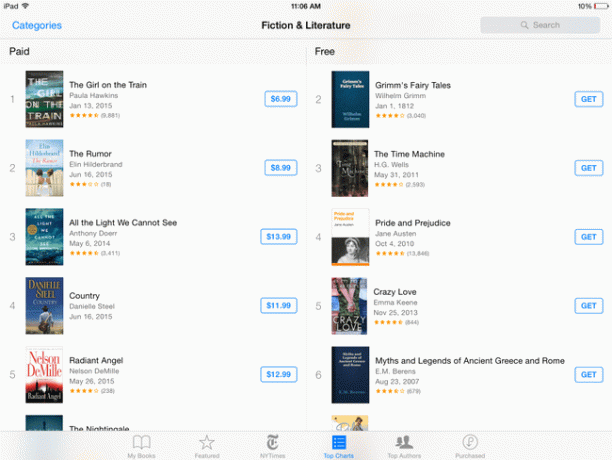
ყველას მოსწონს უფასო პერსონალი და შეგიძლიათ მიიღოთ უამრავი უფასო ნივთი თქვენი iPad-ით, თუ იცით სად უნდა მოიძიოთ. წიგნის მოყვარულთათვის iPad-ზე ყველაზე კარგად დაცული საიდუმლო მოდის რაღაც ე.წ პროექტი გუტენბერგი. მისი მიზანია აიღოს საჯარო დომენის ნამუშევრების მსოფლიო ბიბლიოთეკა და გადაიყვანოს ისინი ციფრულ ფორმატში. Განძის კუნძული, დრაკულა, ალისა საოცრებათა ქვეყანაში, და პიტერ პენი მხოლოდ რამდენიმე წიგნია, რომლებიც შეგიძლიათ უფასოდ ჩამოტვირთოთ თქვენს iPad-ზე.
თქვენ შეგიძლიათ იპოვოთ უფასო ელექტრონული წიგნები ჩამოსატვირთად iBooks აპლიკაცია და შერჩევა წიგნის მაღაზია > სექციების დათვალიერება > სპეციალური შეთავაზებები და უფასო.
გსურთ მალსახმობი რამდენიმე შესანიშნავი წიგნისთვის? შეამოწმეთ ჩვენი საუკეთესო უფასო წიგნების სია iPad-ზე.
გადაიტანეთ აპლიკაცია iPad-ის დოკში
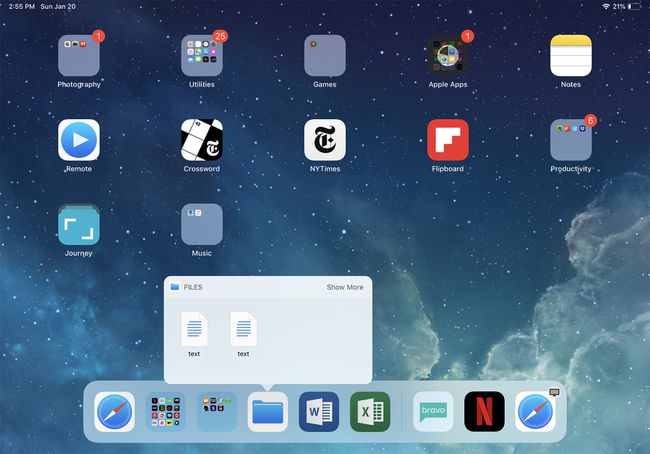
გძულთ თქვენი საყვარელი აპების მრავალ ეკრანზე გადახვევა? არსებობს მთელი რიგი ხრიკები თქვენს iPad-ზე აპლიკაციის სწრაფად მოსაძებნად, მათ შორის Spotlight Search-ის გამოყენებით, მაგრამ ერთ-ერთი ყველაზე შეუმჩნეველი ხრიკი უბრალოდ თქვენი საყვარელი აპის დამაგრებაა.
დოკი არის აპლიკაციების ბოლო რიგი iPad-ის ეკრანის ბოლოში. ეს აპლიკაციები ყოველთვის არის მთავარ ეკრანზე, რაც იმას ნიშნავს, რომ მათი საპოვნელად არ დაგჭირდებათ გვერდების გადახვევა. და საუკეთესო ნაწილი ის არის, რომ თქვენ შეგიძლიათ გადაიტანოთ ნებისმიერი აპლიკაცია, რომელიც გსურთ დოკზე.
iPad-ს აქვს ხუთი აპი დოკზე, მაგრამ ახალ მოქნილ დოკს კიდევ ბევრის მოთავსება შეუძლია. ბოლო ორი ადგილი დაცულია ბოლო დროს გამოყენებული აპებისთვის, რაც გეხმარება iPad-ის გამოყენებით მრავალამოცანის შესრულებისას, მაგრამ დანარჩენი დოკის მორგება თქვენია. თქვენ შეგიძლიათ იქ გადაიტანოთ აპლიკაციებით სავსე მთელი საქაღალდე.
აპის დოკზე დასაყენებლად, გაააქტიურეთ რედაქტირების რეჟიმი აპზე თითის შეხებით და დაჭერით, შემდეგ გადაიტანეთ ის დოკზე. მოათავსეთ იგი ორ არსებულ აპს შორის და დაელოდეთ სანამ ისინი ერთმანეთს არ დაშორდებიან, რათა იქ მოგაწოდოთ ადგილი თქვენთვის სასურველი აპისთვის.
ნება მიეცით თქვენს iPad-ს წაგიკითხოთ შერჩეული ტექსტი
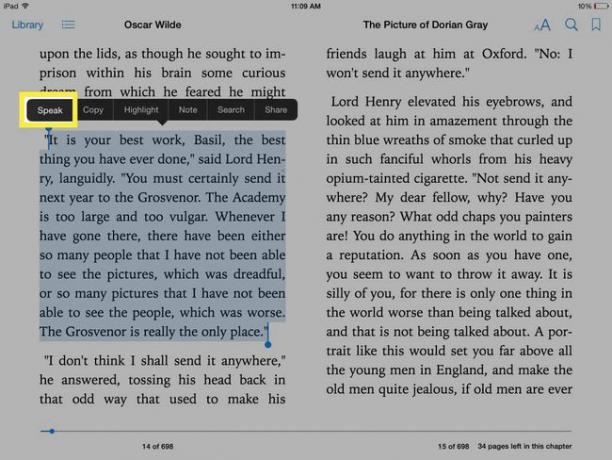
გსურს თვალები დაასვენო? მიეცით საშუალება თქვენს iPad-ს აწიოს მძიმე ან, ამ შემთხვევაში, მძიმე წაკითხვა თქვენთვის. iPad-ს შეუძლია შერჩეული ტექსტის გაცნობა, მაგრამ ჯერ ეს ფუნქცია უნდა ჩართოთ ხელმისაწვდომობის პარამეტრები. ტექსტის მეტყველების ფუნქცია შექმნილია დაქვეითებული მხედველობის დასახმარებლად, მაგრამ ის შეიძლება ძალიან სასარგებლო იყოს ადამიანების უმეტესობისთვის. მაგალითად, iPad-ს შეუძლია მრავალი დავალების შესრულების საშუალებას მოგცემთ თქვენთვის საინტერესო ახალი ამბების სტატიის წაკითხვით სადილის მომზადებისას.
iPad-ის ტექსტის მეტყველების ფუნქციის ჩასართავად გადადით პარამეტრები>გენერალი>ხელმისაწვდომობა>მეტყველება და შეეხეთ მეტყველების შერჩევა სლაიდერი ჩასართავად. ეს პარამეტრი ამატებს ახალს ისაუბრე მენიუს ოფცია, რომელიც გამოჩნდება ტექსტის არჩევისას.
თუ ფიქრობთ, რომ ამ ფუნქციის ხშირად გამოყენება შეგიძლიათ, ასევე შეგიძლიათ ჩართოთ ეკრანის ლაპარაკი. ეს საშუალებას გაძლევთ ასრიალოთ ორი თითი ეკრანის ზემოდან, რათა წაიკითხოთ მთელი ეკრანი თქვენთვის. ეს არც ისე კარგად მუშაობს ვებ გვერდებზე, სადაც ეკრანის ზედა ნაწილი სავსეა მენიუებით, მაგრამ კარგად მუშაობს სხვა აპებთან, როგორიცაა ფოსტა.
თქვენ ასევე შეგიძლიათ შეცვალოთ ხმოვანი ტექსტის მეტყველების გამოყენება ღილაკზე დაჭერით ხმები ღილაკი შიგნით მეტყველების პარამეტრები. ამასობაში, საუბრის მაჩვენებელი შეიძლება დარეგულირდეს, რომ iPad უფრო სწრაფად ან ნელა ლაპარაკობდეს.
ტექსტის მეტყველების ფუნქციის გამოყენების ერთ-ერთი შესანიშნავი გზა არის შიგნით iBooks, სადაც iPad-ს შეუძლია წიგნი წაგიკითხოს. ეს არ არის ისეთივე კარგი, როგორც წიგნი ფირზე, სადაც მკითხველს შეუძლია სიტყვებს სწორი გადახრა და ზოგჯერ პერსონაჟის ხმებიც კი წარმოაჩინოს. მაგრამ, თუ ეკრანზე ლაპარაკს აირჩევთ, iPad ავტომატურად აბრუნებს გვერდებს და გააგრძელებს წიგნის კითხვას.
